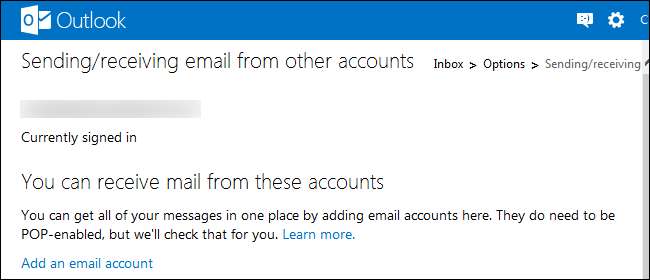
El nuevo Outlook.com de Microsoft le permite ver el correo electrónico de todas sus cuentas de correo electrónico en una bandeja de entrada y enviar mensajes desde otras direcciones de correo electrónico en una interfaz familiar. si está cansado de revisar varias bandejas de entrada, intente combinarlas.
Hemos cubierto anteriormente combinando todas sus direcciones de correo electrónico en una bandeja de entrada de Gmail , y este es un proceso similar para Outlook.com. Cada proceso convierte la bandeja de entrada de su cuenta de correo web en una poderosa interfaz todo en uno para todas sus necesidades de correo electrónico.
Alias de correo electrónico
Si desea crear varias direcciones de correo electrónico @ outlook.com o @ hotmail.com y combinarlas en una bandeja de entrada de correo electrónico, puede utilizar la función de alias de correo electrónico de Outlook.com, que tratamos en nuestro lista de consejos y trucos para Outlook.com . Esto es más fácil que hacer malabares con varias cuentas y vincularlas. Solo tendrá varias direcciones de correo electrónico asociadas con la misma cuenta, no diferentes cuentas de correo electrónico con sus propias contraseñas y bandejas de entrada independientes.
Para crear un alias, haga clic en Crear un alias de Outlook en la pantalla Más configuraciones de correo.
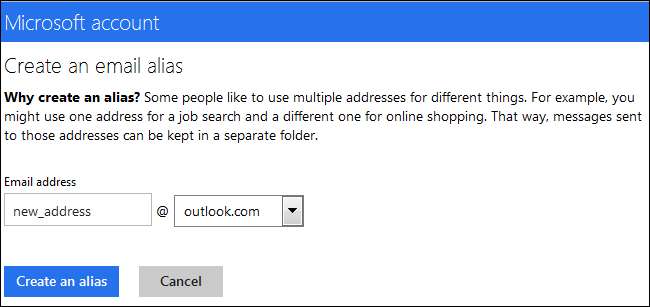
Reenvío de correo electrónico
Si tiene una o más cuentas de correo electrónico existentes de las que desea recibir correo electrónico en su bandeja de entrada de Outlook.com, puede usar el reenvío de correo electrónico o la función de búsqueda de correo de Outlook.com. El reenvío de correo electrónico es ideal: cuando su otra cuenta de correo electrónico recibe correo electrónico, reenviará inmediatamente el nuevo correo a su bandeja de entrada de Outlook.com con un retraso mínimo.
Sin embargo, esto requiere que su otra cuenta de correo electrónico sea compatible con el reenvío de correo electrónico. Si no es así, puede utilizar la función de obtención de correo a continuación.
Este proceso será diferente dependiendo de su otra cuenta de correo electrónico. Outlook.com admite el reenvío de correo electrónico, por lo que puede combinar varias direcciones de correo electrónico de Outlook.com o Hotmail de esta manera. Primero, inicie sesión en la cuenta desde la que desea reenviar el correo electrónico. Si está utilizando otra cuenta de Outlook.com, abra el Mas configuraciónes de correo pantalla desde el menú de engranajes.
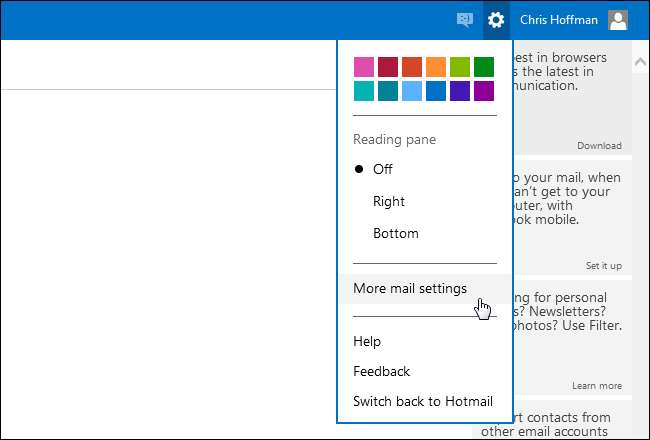
Haga clic en el Reenvío de correo electrónico enlace en Gestión de su cuenta.
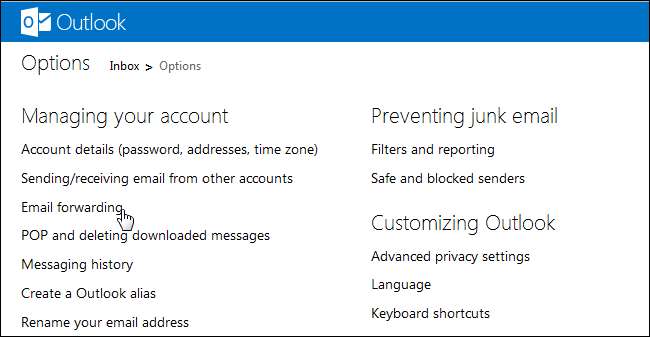
Seleccione Reenvíe su correo a otra cuenta de correo electrónico y proporcione la dirección de su cuenta principal de Outlook.com. Cuando esta otra cuenta reciba correo electrónico, lo reenviará automáticamente a su bandeja de entrada principal de Outlook.com.
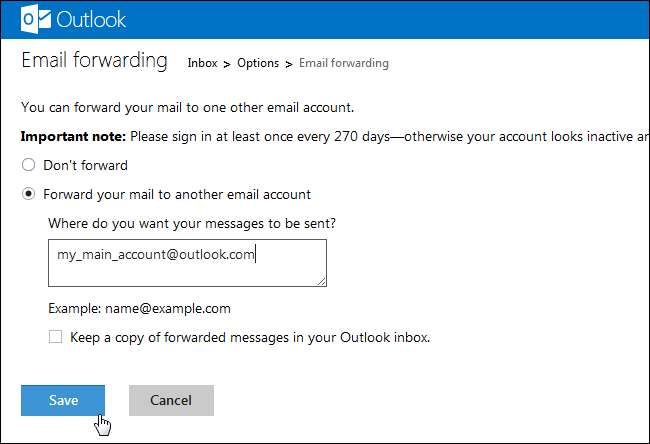
Tenga en cuenta que deberá iniciar sesión en esta cuenta una vez cada 270 días, o Microsoft puede eliminar su otra dirección de correo electrónico. Otros proveedores de correo web pueden tener restricciones similares, aunque Google no elimina automáticamente las direcciones de Gmail.
Repita este proceso para cada dirección de correo electrónico de la que desee recibir correos electrónicos en su bandeja de entrada principal.
Obtención de correo
La función de búsqueda de correo de Outlook.com es ideal cuando tiene otra cuenta de correo electrónico que no puede reenviarle correo automáticamente. Funcionará con cualquier cuenta de correo electrónico que admita el protocolo estándar POP3. Después de configurar la búsqueda de correo, Outlook.com verificará automáticamente su otra cuenta de correo electrónico en busca de correo electrónico nuevo y lo colocará en su bandeja de entrada de Outlook.com, como lo haría una aplicación de correo electrónico de escritorio.
Tenga en cuenta que la búsqueda de correo tiene algunas limitaciones. Está limitado a un máximo de 50 mensajes, que se obtienen cada 30 minutos. Si tiene más de 50 mensajes para recibir, Outlook.com los capturará en la próxima actualización de 30 minutos. Por esta razón, el reenvío de correo es una solución mejor y más rápida si su otra cuenta lo admite. Para obtener más información sobre estas limitaciones, consulte La página de ayuda de Microsoft sobre el tema .
Para configurar la recuperación de correo, haga clic en el Enviar / recibir correo electrónico de otras cuentas enlace en Gestión de su cuenta.
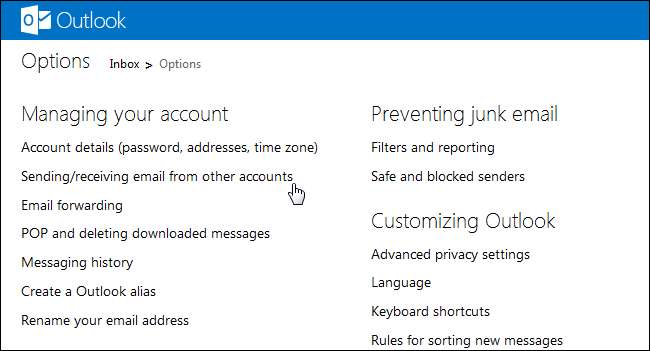
Haga clic en el Agregar una cuenta de correo electrónico enlace en esta página.
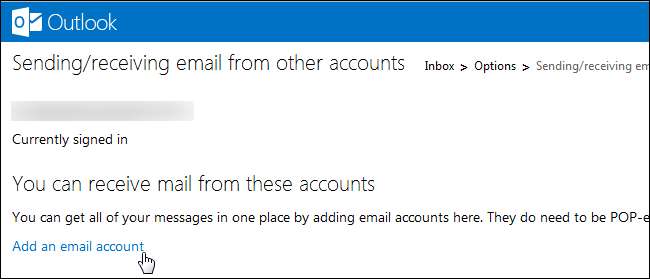
Proporcione la dirección de correo electrónico y la contraseña de su otra cuenta.
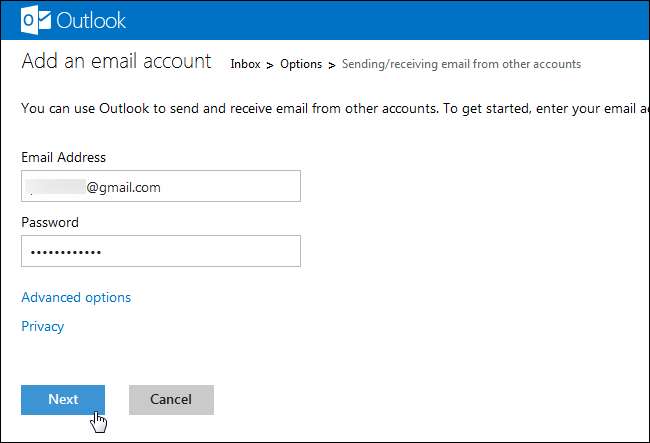
Outlook.com intentará determinar la configuración apropiada del servidor de correo electrónico POP3 automáticamente, pero también puede hacer clic en el Opciones avanzadas enlace e ingrese manualmente la información del servidor de su otra cuenta de correo electrónico.
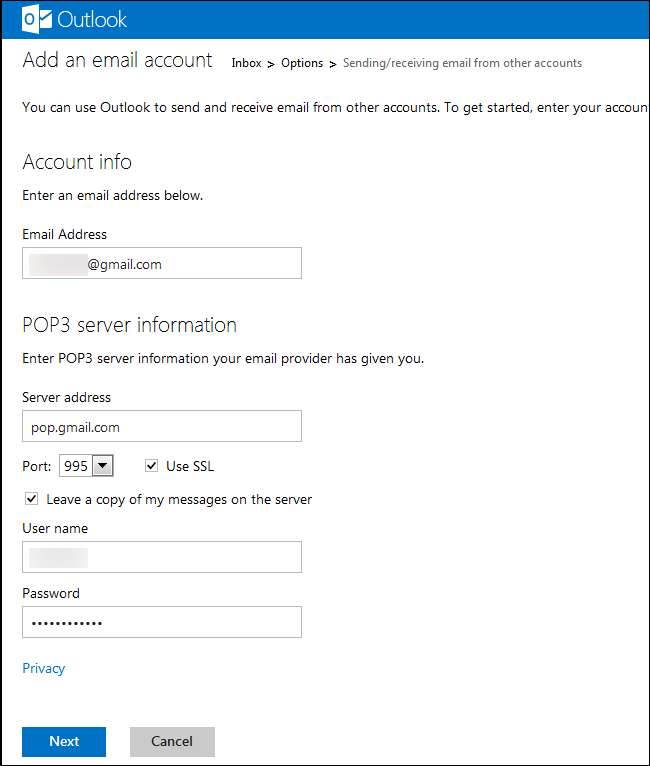
Se le preguntará si desea recibir el correo electrónico en su bandeja de entrada o en una carpeta específica de la cuenta. También deberá iniciar sesión en la cuenta de correo electrónico y hacer clic en un enlace de confirmación antes de que Outlook.com comience a mostrarle el correo electrónico de la cuenta.
Puede agregar hasta cuatro cuentas POP3 diferentes en el Enviar / recibir correo de otras cuentas página.
Enviar correo desde
Recibir todo su correo electrónico en una bandeja de entrada es solo una parte del rompecabezas. Probablemente desee responder al correo electrónico de vez en cuando, y las personas pueden confundirse si responde desde una dirección @ outlook.com en lugar de la dirección a la que enviaron el correo electrónico. Para enviar correos electrónicos desde Outlook.com que parecen ser de su otra cuenta, configure la función Enviar correo desde de Outlook.com.
Cuando configura una cuenta con la función de búsqueda de correo y hace clic en el enlace en el correo electrónico de confirmación, se configurará automáticamente como una nueva dirección Enviar correo desde. Si usó el método de reenvío de correo electrónico anterior o desea agregar una cuenta de correo electrónico diferente, haga clic en el Agregar otra cuenta desde la que enviar correo enlace.
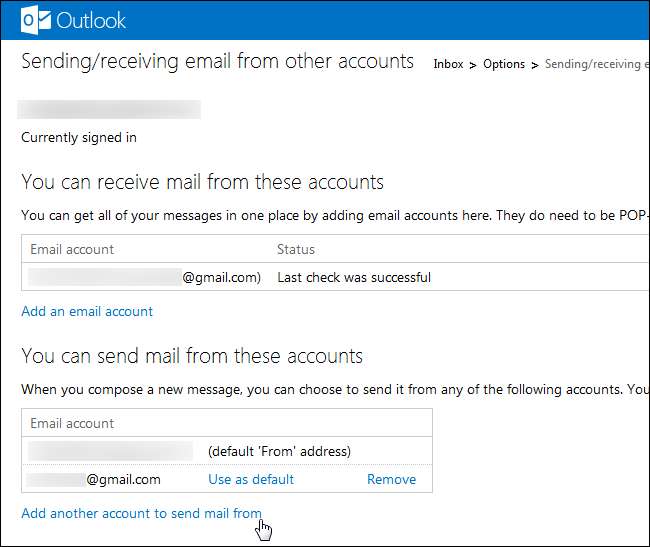
Proporcione la otra dirección de correo electrónico desde la que desea enviar correo y haga clic en el Envia un correo electronico de verificación botón.
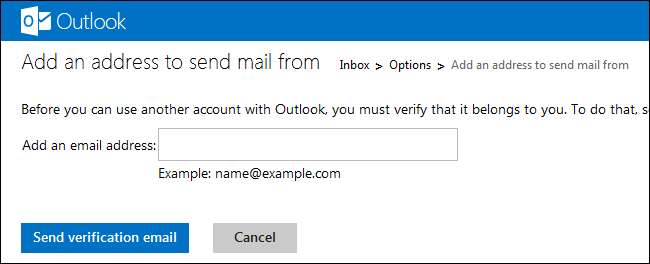
Después de hacer clic en el enlace de verificación enviado a la otra cuenta de correo electrónico, podrá seleccionar la otra dirección de correo electrónico cuando envíe correos electrónicos.
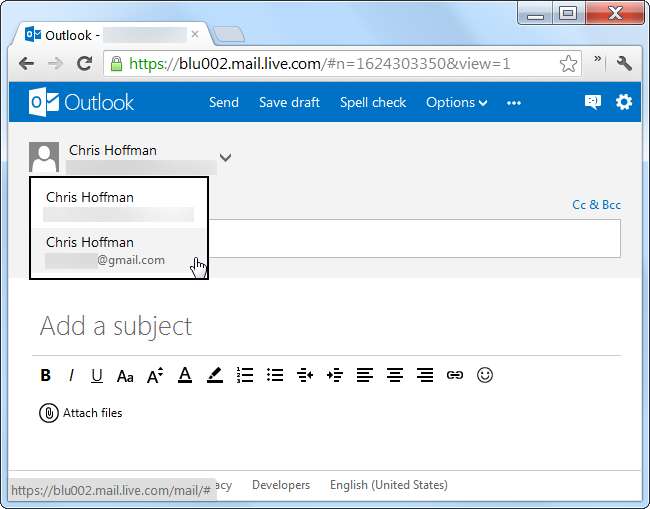
Ya está listo: si ha seguido estos pasos, debería recibir correo electrónico de varias cuentas y enviar correos electrónicos desde varias direcciones de correo electrónico en su bandeja de entrada de Outlook.com.







